win10任务栏不显示网络图标的解决方法 win10任务栏没有网络图标怎么办
更新时间:2023-04-11 10:06:44作者:zheng
有些win10用户在使用电脑的时候发现电脑左下角任务栏中的网络图标不见了,在隐藏菜单中也找不到,这样就无法查看自己电脑的网络状态了,那么该如何解决呢?只要重新调整一下电脑的显示设置就可以了,今天小编就教大家win10任务栏不显示网络图标的解决方法,如果你刚好遇到这个问题,跟着小编一起来操作吧。
推荐下载:win10雨林木风系统
方法如下:
1、桌面空白处右键,选择“个性化”。
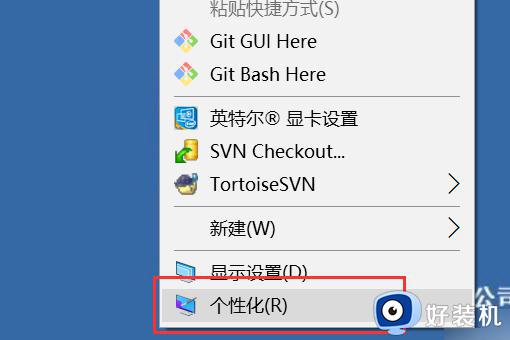
2、打开“个性化设置”窗口,点击左侧下方的“任务栏”。
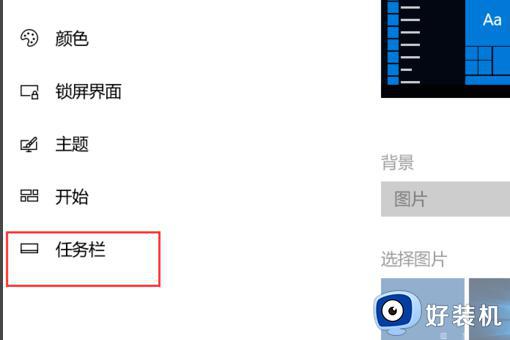
3、滑动右侧“任务栏”窗口列表,找到“通知区域”下的“选择哪些图标显示在任务栏上”。并点击进入。
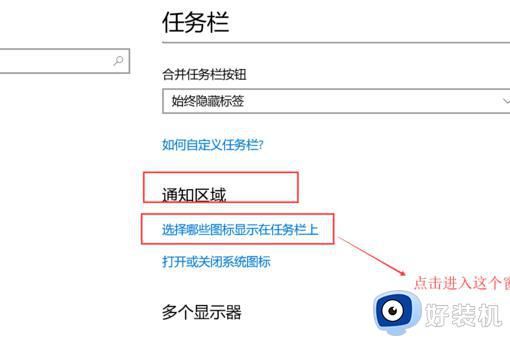
4、在“选择哪些图标显示在任务栏”窗口中,滑动找到“网络”控制项。打开后面的显示开关即可。
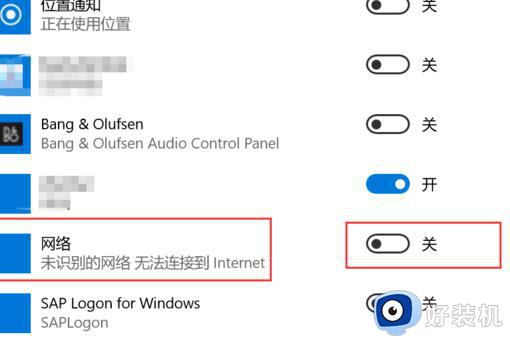
5、此时,任务栏中网络连接图标就显示出来了。
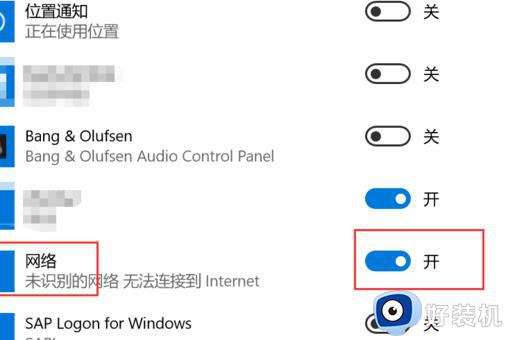
以上就是win10任务栏不显示网络图标的解决方法的全部内容,还有不懂得用户就可以根据小编的方法来操作吧,希望能够帮助到大家。
win10任务栏不显示网络图标的解决方法 win10任务栏没有网络图标怎么办相关教程
- 如何让win10任务栏显示网络图标 win10任务栏显示网络图标的方法
- win10任务栏图标没有了怎么办 win10任务栏图标不见了怎么恢复
- win10任务栏网络图标消失的解决方法 win10右下角网络图标不见了怎么办
- windows10任务栏不显示图标什么原因 win10系统任务栏不显示图标解决方案
- win10任务栏不显示应用图标怎么办 win10任务栏不显示应用窗口如何解决
- win10任务栏应用图标显示异常怎么回事 win10任务栏图标显示不正常如何处理
- win10不显示网络图标是怎么回事 如何解决win10不显示网络图标
- win10的输入法怎么调回任务栏 如何在win10的任务栏中显示输入法图标
- win10工具栏不显示图标怎么办 win10任务栏不显示图标处理方法
- win10 专业版wifi变成地球怎么回事 win10无线网络图标变成地球如何修复
- win10拼音打字没有预选框怎么办 win10微软拼音打字没有选字框修复方法
- win10你的电脑不能投影到其他屏幕怎么回事 win10电脑提示你的电脑不能投影到其他屏幕如何处理
- win10任务栏没反应怎么办 win10任务栏无响应如何修复
- win10频繁断网重启才能连上怎么回事?win10老是断网需重启如何解决
- win10批量卸载字体的步骤 win10如何批量卸载字体
- win10配置在哪里看 win10配置怎么看
win10教程推荐
- 1 win10亮度调节失效怎么办 win10亮度调节没有反应处理方法
- 2 win10屏幕分辨率被锁定了怎么解除 win10电脑屏幕分辨率被锁定解决方法
- 3 win10怎么看电脑配置和型号 电脑windows10在哪里看配置
- 4 win10内存16g可用8g怎么办 win10内存16g显示只有8g可用完美解决方法
- 5 win10的ipv4怎么设置地址 win10如何设置ipv4地址
- 6 苹果电脑双系统win10启动不了怎么办 苹果双系统进不去win10系统处理方法
- 7 win10更换系统盘如何设置 win10电脑怎么更换系统盘
- 8 win10输入法没了语言栏也消失了怎么回事 win10输入法语言栏不见了如何解决
- 9 win10资源管理器卡死无响应怎么办 win10资源管理器未响应死机处理方法
- 10 win10没有自带游戏怎么办 win10系统自带游戏隐藏了的解决办法
